控制器管理
更新时间:
控制器是云游戏平台提供的一套将手机触屏、遥控器按键映射成手柄或键盘、鼠标的SDK插件能力。在集成了控制器SDK插件后,可以针对不同游戏在平台配置对应的控制器方案,无需单独开发控制器能力和前端样式。当前提供:移动端/大屏端/遥控器三类SDK插件。
新增方案
1、点击左上方【新增方案】按钮
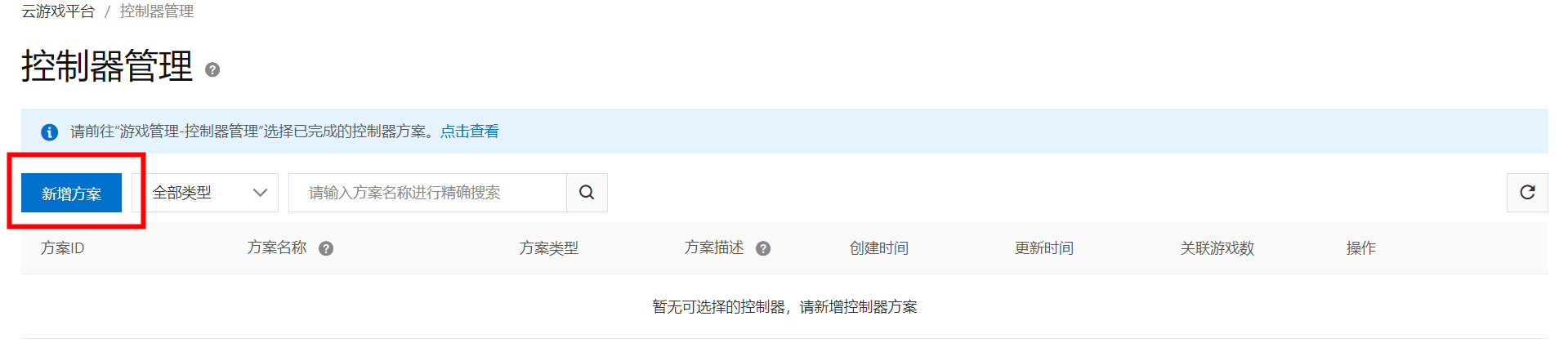
2、设置信息
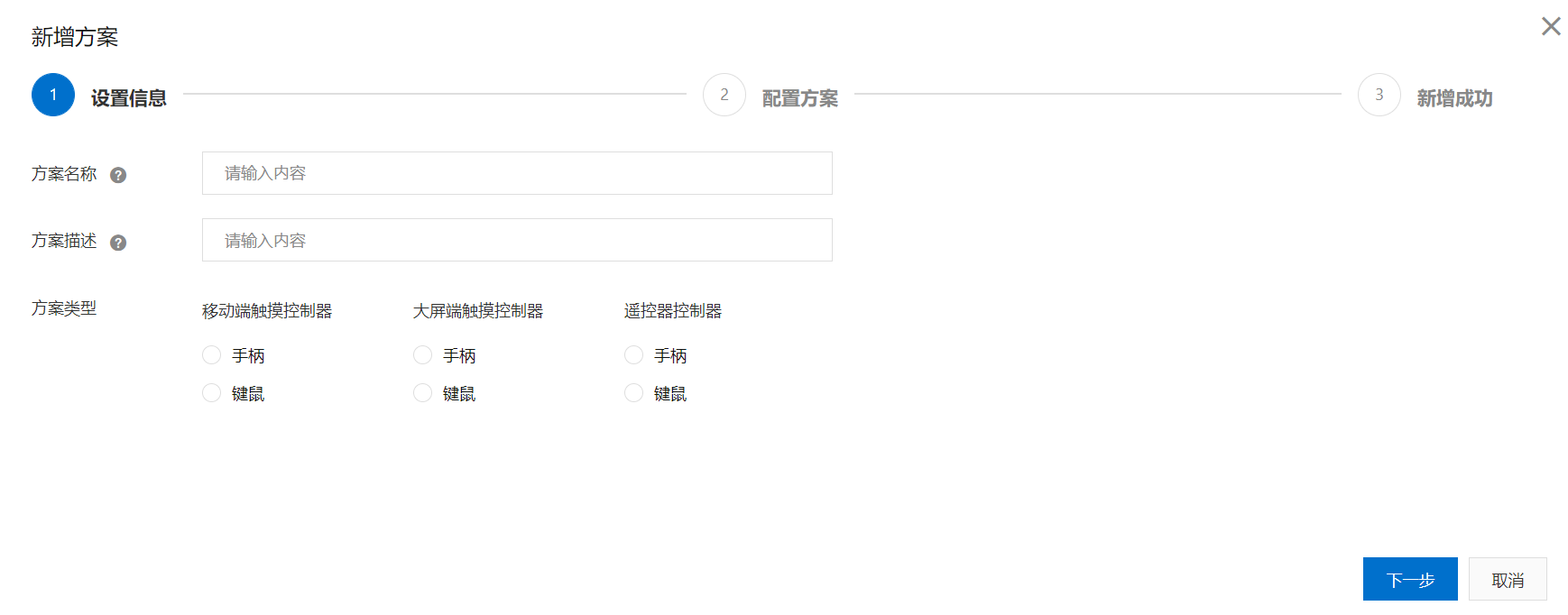
填写方案名称、方案描述
方案名称:控制器方案名称,可用于前端展示
方案描述:控制器方案描述,可用于前端展示
选择方案类型
手柄:游戏虚拟手柄
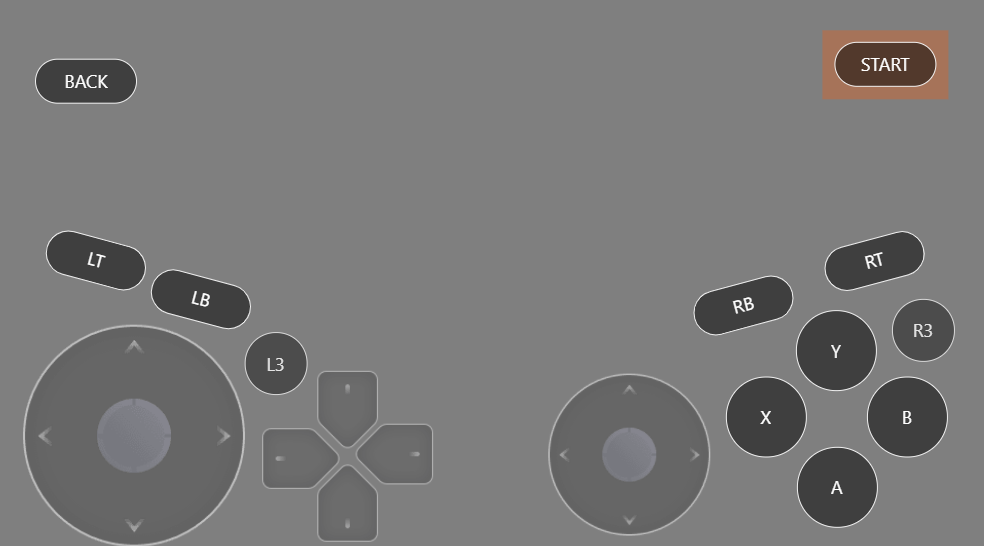
键鼠:游戏虚拟键鼠
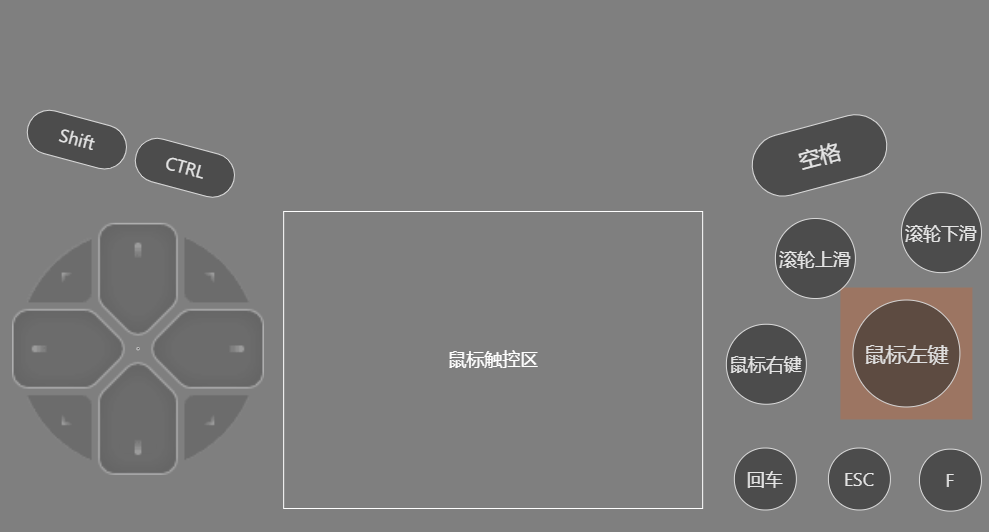
3、配置方案
设置信息完成后点击【下一步】进入【配置方案】
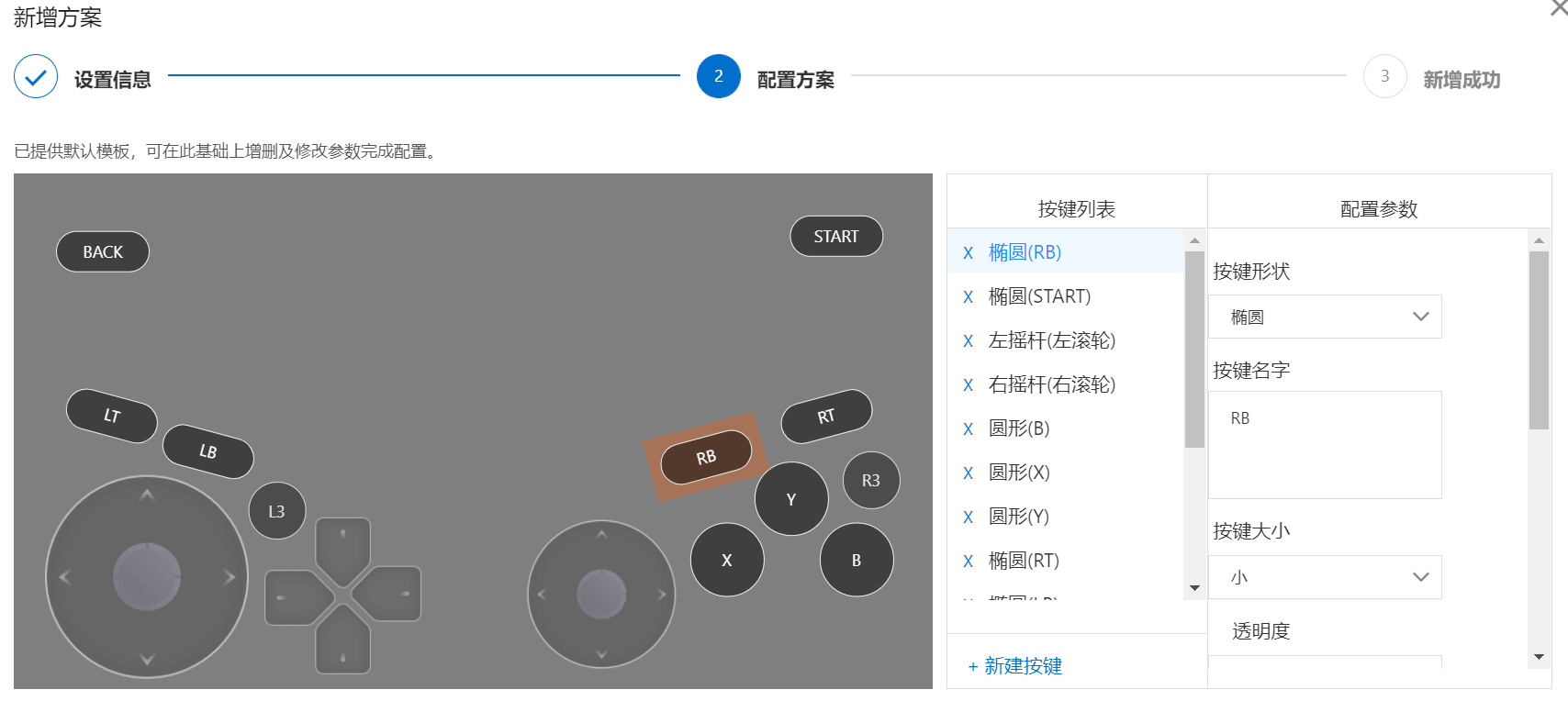
支持新增、删除按钮
选定按钮编辑按钮信息
按键形状
按键名字
按键大小
透明度
旋转角度
key值:对应物理手柄的动作值
4、提交
录入信息完成后点击提交,显示成功,则控制器方案创建完成
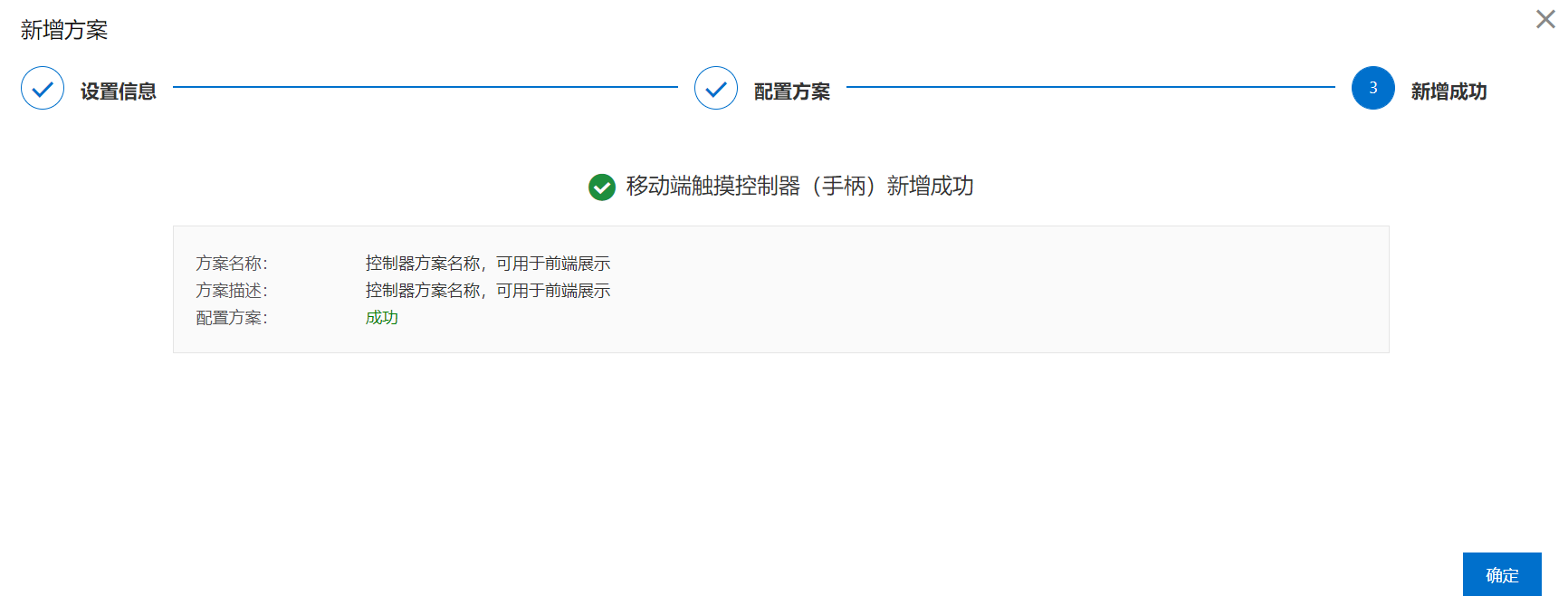
方案列表
点击【控制器管理】菜单进入列表页可查看已创建方案
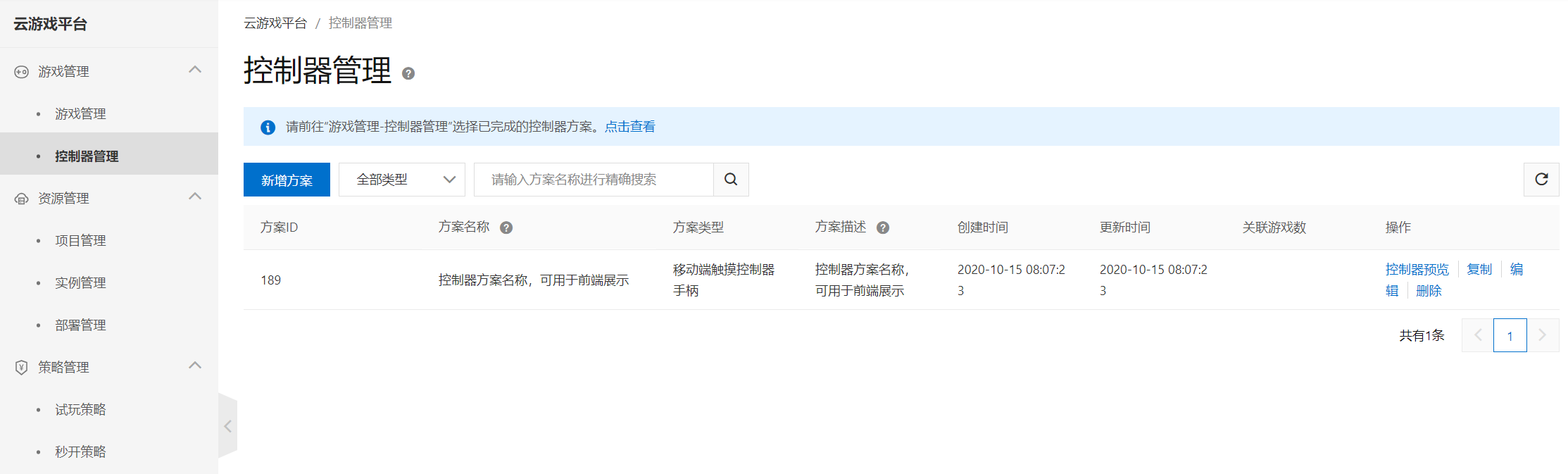
1、控制器预览
点击【 控制器预览】可查看已配置方案
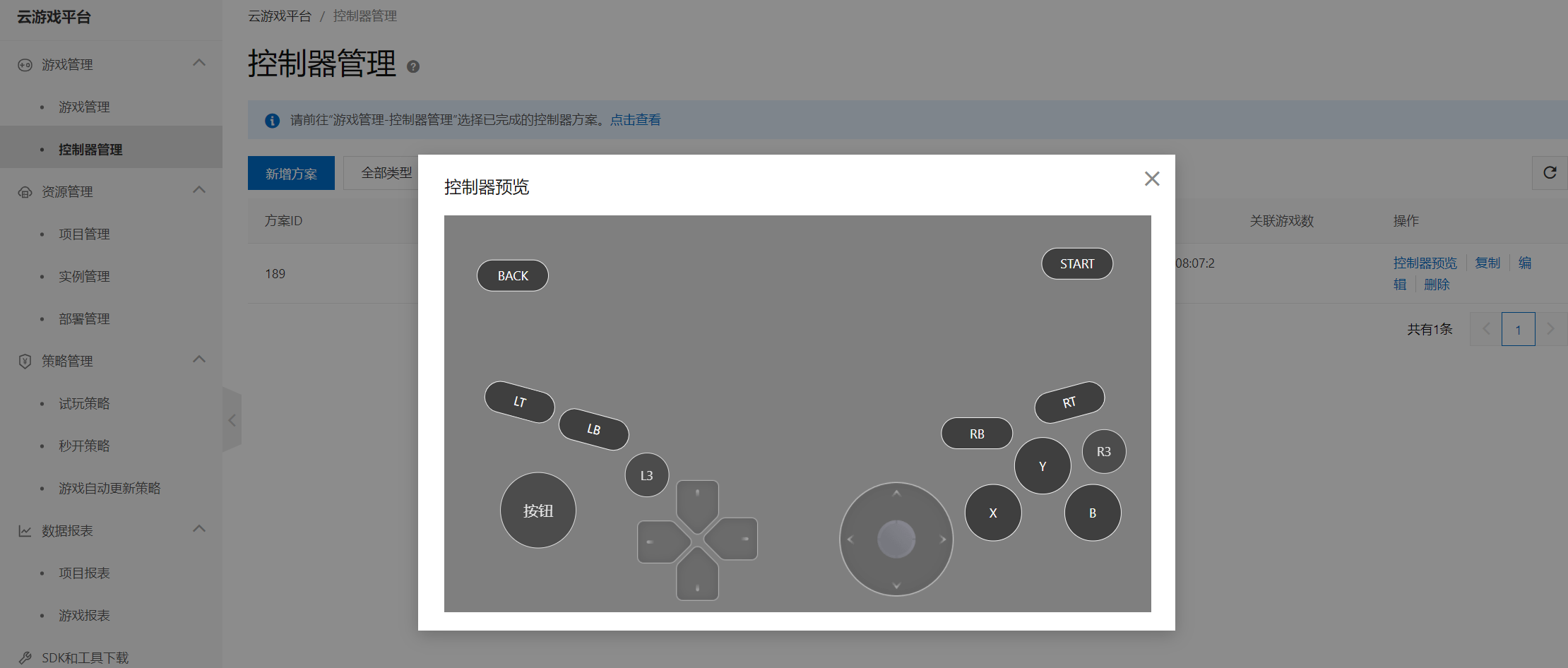
2、复制
点击【复制】可复制该方案
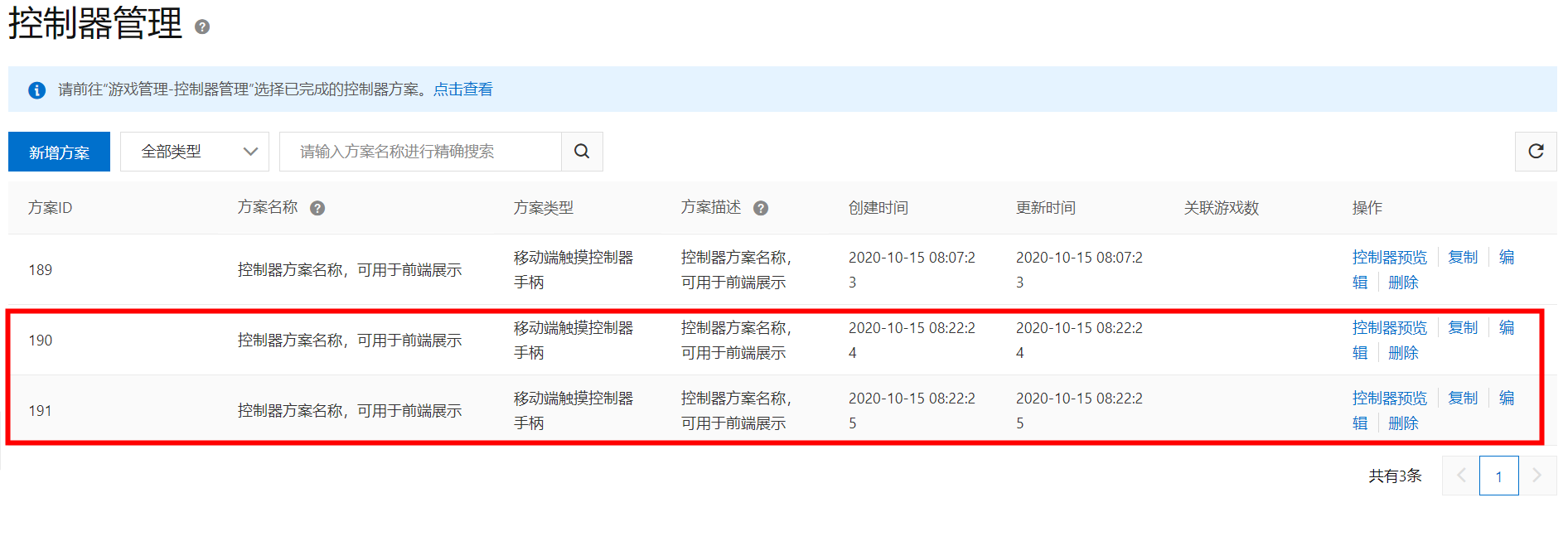
3、编辑
点击【编辑】可修改方案
支持修改方案名称、方案描述、编辑配置方案
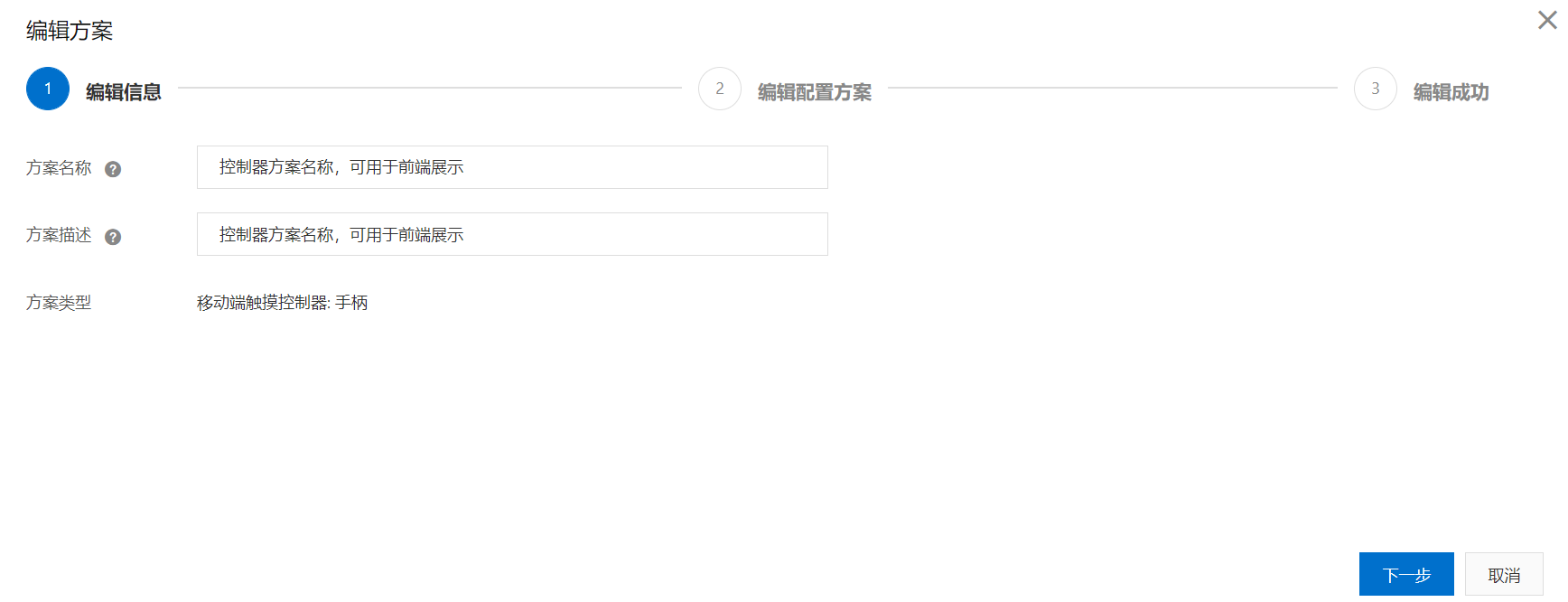
4、删除
点击【删除】删除此方案
配置游戏的控制器
1、通过点击【游戏管理-控制器管理】进入该游戏控制器管理详情
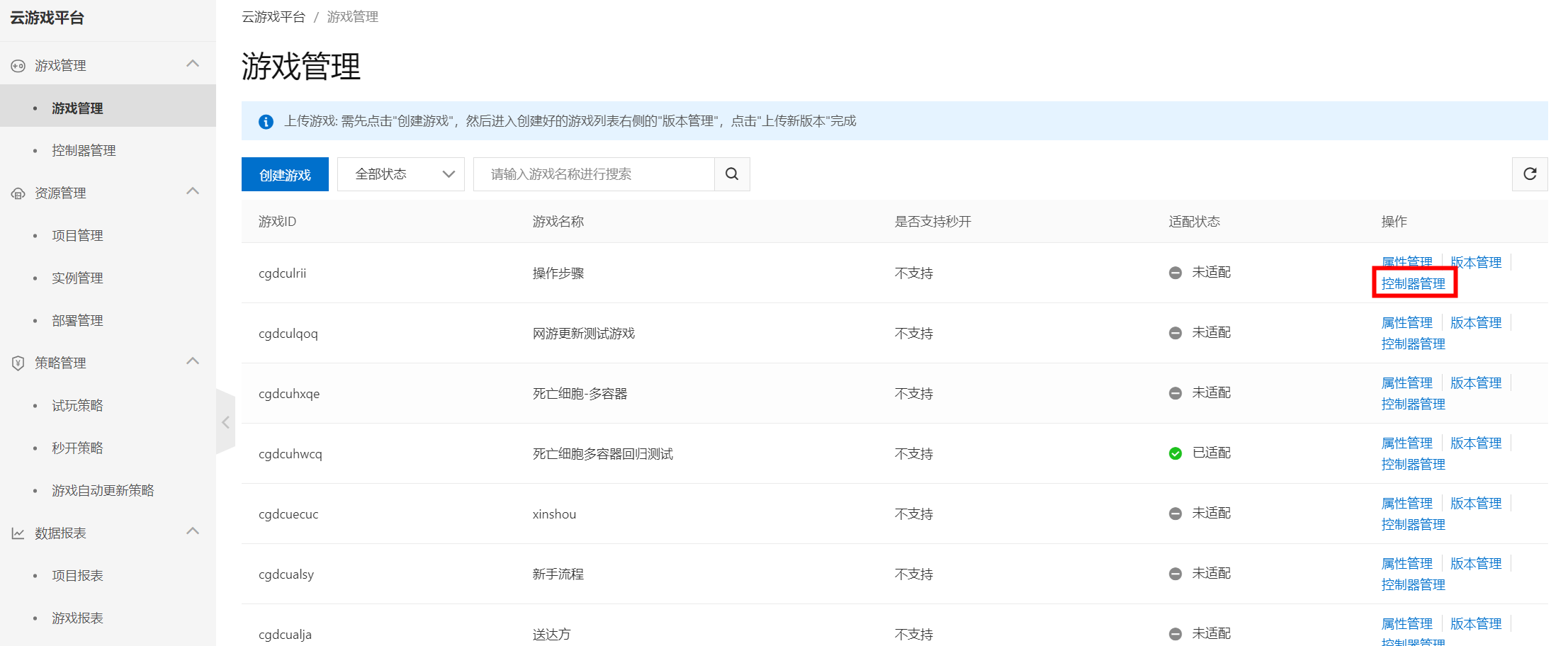
2、点击【选择其他方案】
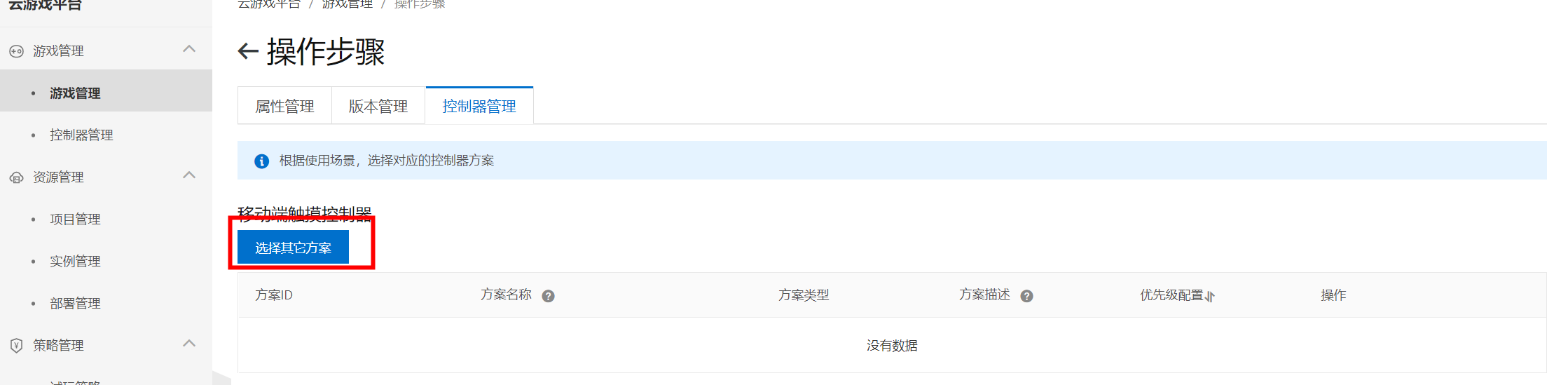
3、勾选方案
支持勾选多项,可配置优先级
支持预览方案、复制方案、编辑方案和新增方案,操作流程同文章上方介绍
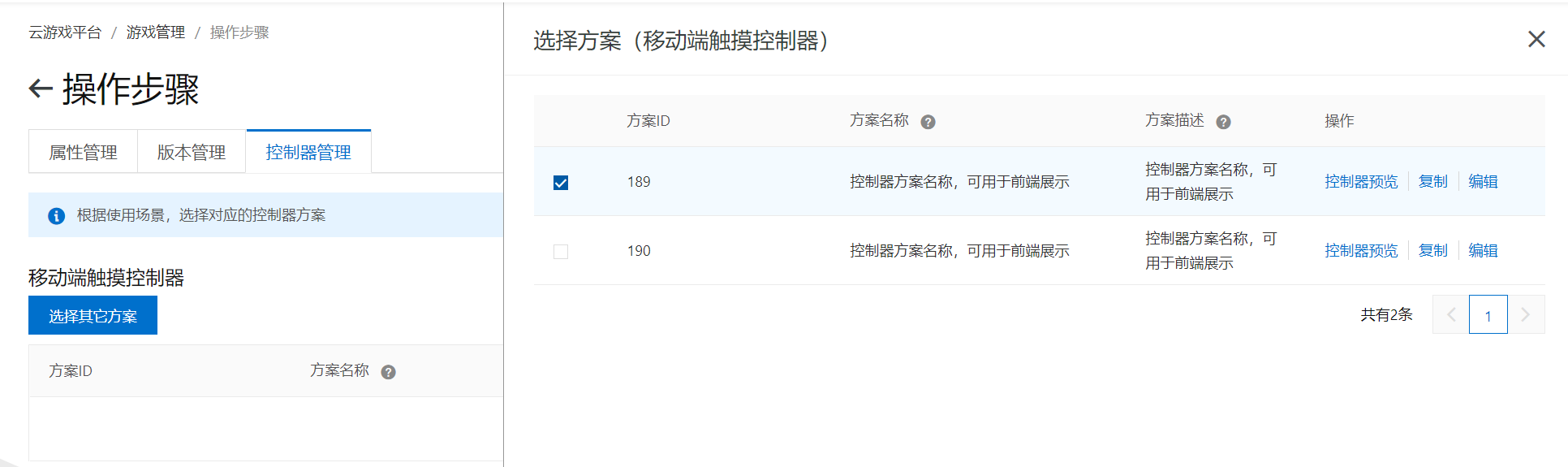
4、优先级配置
对于同一游戏可配置多套方案,接口下发优先级配置,前端可通过下发的优先级进行切换
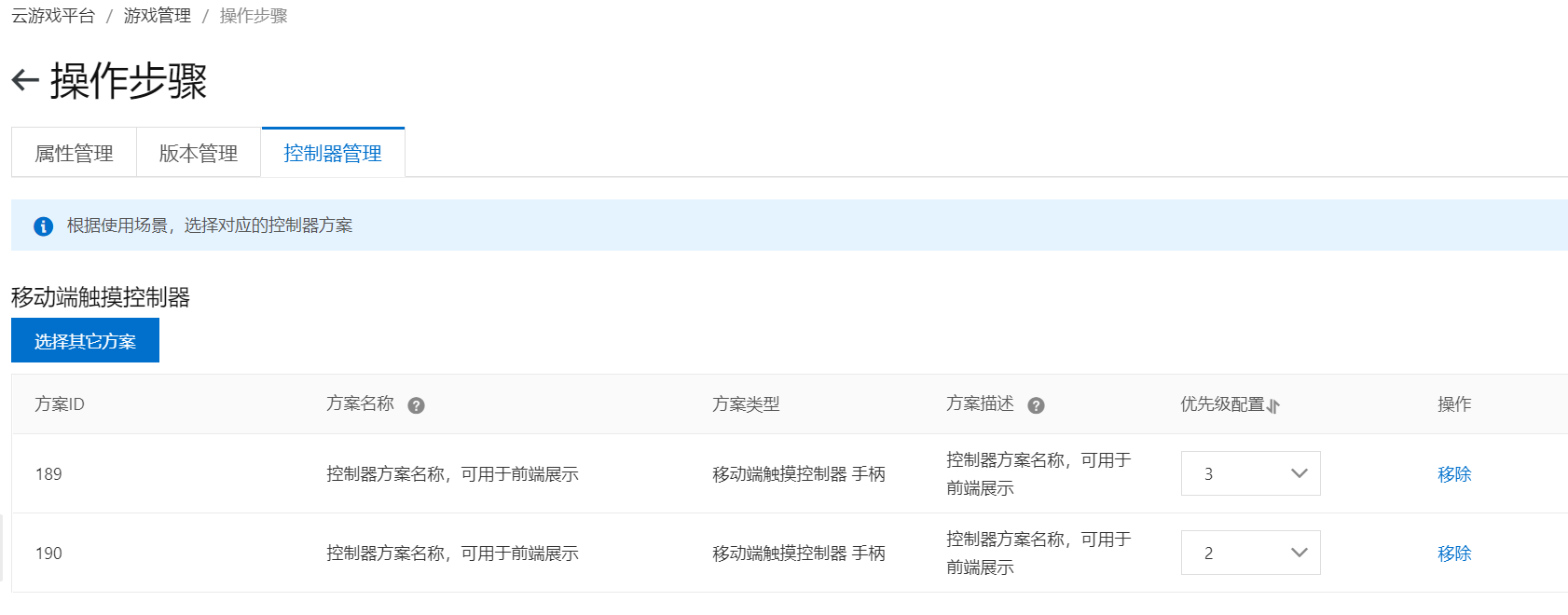
该文章对您有帮助吗?